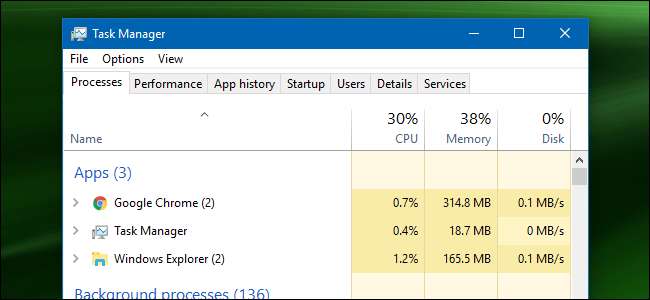
Tehtävienhallinnan avaaminen ei ole suuri tehtävä itse, mutta on aina hauskaa tietää erilaisia tapoja tehdä asioita. Jotkut niistä saattavat jopa olla hyödyllisiä, jos et voi avata Tehtävienhallintaa tavallasi.
Paina Ctrl + Alt + Delete
Kolme sormen tervehdystä tunnet todennäköisesti - Ctrl + Alt + Delete. Siihen asti, kunnes Windows Vista julkaistiin, Ctrl + Alt + Delete-näppäinten painaminen toi sinut suoraan Tehtävienhallintaan. Windows Vistasta lähtien Ctrl + Alt + Delete -näppäimen painaminen tuo sinut nyt Windowsin suojausnäyttöön, joka tarjoaa vaihtoehtoja tietokoneen lukitsemiseksi, käyttäjien vaihtamiseksi, uloskirjautumiseksi ja Tehtävienhallinnan suorittamiseksi.
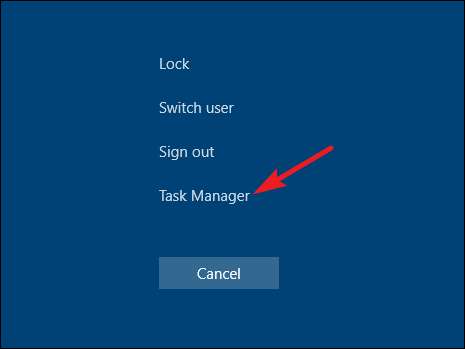
Paina Ctrl + Vaihto + Esc
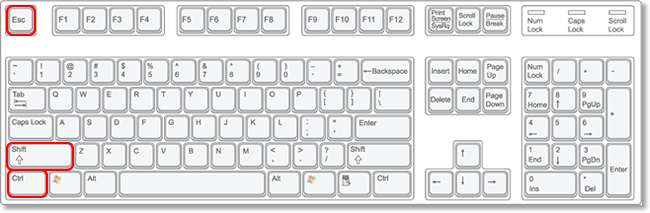
Nopein tapa tuoda Tehtävienhallinta - olettaen, että näppäimistösi toimii - on vain painaa Ctrl + Vaihto + Esc. Bonuksena Ctrl + Vaihto + Esc tarjoaa nopean tavan tuoda Tehtävienhallinta esiin etätyöpöytää käytettäessä tai työskennellessäsi virtuaalikoneessa (koska Ctrl + Alt + Delete merkitsisi sen sijaan paikallista koneesi).
LIITTYVÄT: Ota etätyöpöytä käyttöön Windows 7, 8, 10 tai Vistassa
Paina Windows + X päästäksesi Power User -valikkoon
Windows 8 ja Windows 10 sisältävät molemmat Tehokäyttäjä-valikon, johon pääset painamalla Windows + X. Valikossa on nopea pääsy kaikenlaisiin apuohjelmiin, mukaan lukien Tehtävienhallinta.
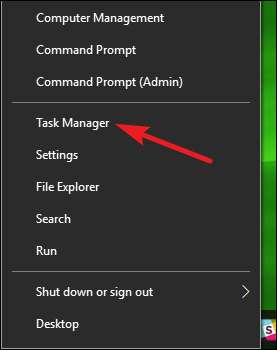
Napsauta hiiren kakkospainikkeella tehtäväpalkkia
Jos haluat mieluummin hiiren kuin näppäimistön, yksi nopeimmista tavoista tuoda Tehtävienhallinta esiin on napsauttaa hiiren kakkospainikkeella mitä tahansa tehtäväpalkin avointa tilaa ja valita "Tehtävienhallinta". Vain kaksi napsautusta ja olet siellä.
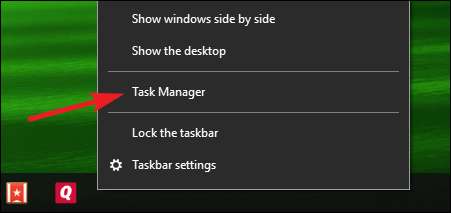
Suorita “taskmgr” Suorita-ruudusta tai Käynnistä-valikosta
Tehtävienhallinnan suoritettavan tiedoston nimi on “taskmgr.exe.” Voit käynnistää Tehtävienhallinnan napsauttamalla Käynnistä-painiketta, kirjoittamalla Käynnistä-valikon hakukenttään “taskmgr” ja painamalla Enter-näppäintä.
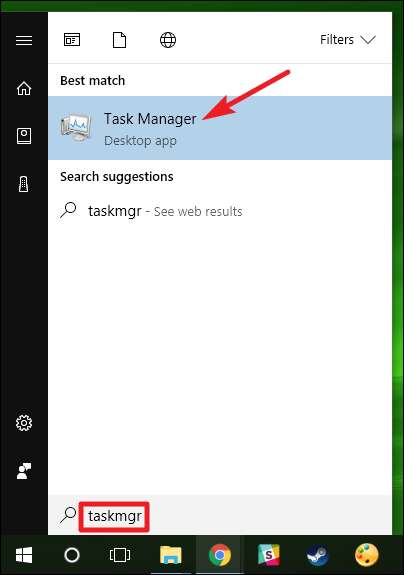
Voit myös suorittaa sen lyömällä Windows + R: n avataksesi Suorita-ruudun, kirjoittamalla “taskmgr” ja painamalla sitten Enter.

Selaa Resurssienhallinnassa taskmgr.exe-tiedostoon
Voit myös käynnistää Tehtävienhallinnan avaamalla sen suoritettavan tiedoston suoraan. Tämä on ehdottomasti pisin tapa avata Task Manager, mutta sisällytämme sen täydellisyyden vuoksi. Avaa File Explorer ja siirry seuraavaan sijaintiin:
C: \ Windows \ System32
Vieritä alaspäin ja etsi (tai etsi) taskmgr.exe ja kaksoisnapsauta sitä.
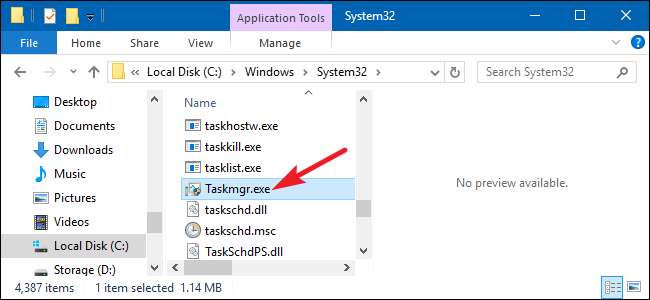
Luo pikakuvake Tehtävienhallintaan
Ja viimeinen luettelossamme luo mukavan, helppokäyttöisen pikakuvakkeen Task Manageriin. Voit tehdä tämän muutamalla tavalla. Jos haluat kiinnittää pikakuvakkeen tehtäväpalkkiin, siirry eteenpäin ja suorita Tehtävienhallinta jollakin käsittelemistämme menetelmistä. Kun se on käynnissä, napsauta hiiren kakkospainikkeella tehtäväpalkin Tehtävienhallinta-kuvaketta ja valitse Kiinnitä tehtäväpalkkiin. Sen jälkeen voit napsauttaa pikakuvaketta suorittaaksesi Tehtävienhallinnan milloin tahansa.
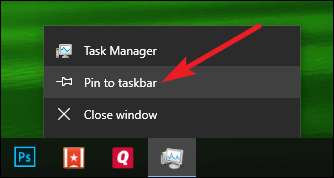
Jos haluat luoda pikakuvakkeen työpöydälle (tai kansioon), napsauta hiiren kakkospainikkeella tyhjää tilaa, johon haluat luoda pikakuvakkeen, ja valitse sitten Uusi> Pikakuvake.
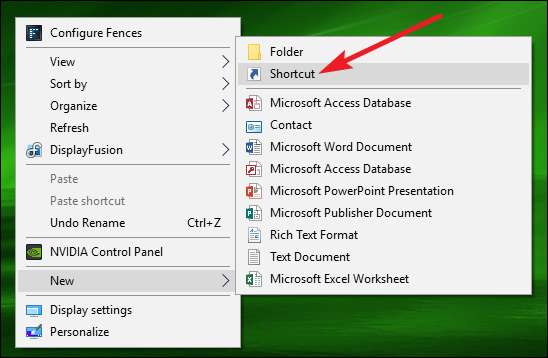
Kirjoita Luo pikakuvake -ikkunassa seuraava sijainti ruutuun ja paina sitten Seuraava.
C: \ Windows \ System32
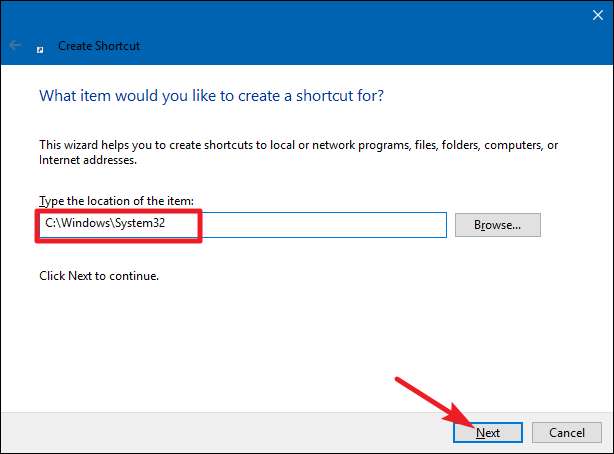
Kirjoita uudelle pikakuvakkeelle nimi ja napsauta sitten Valmis.
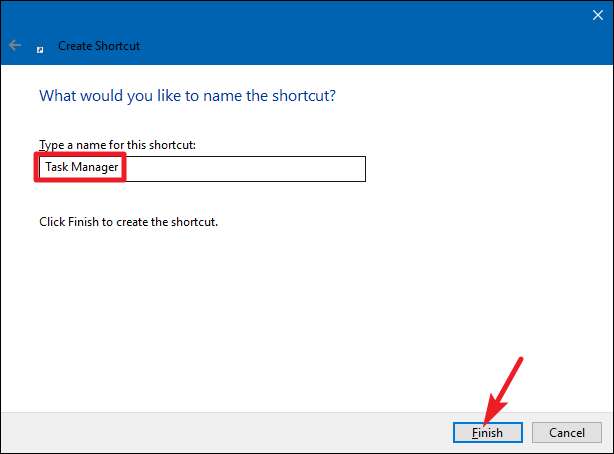
LIITTYVÄT: Tee pikakuvake Käynnistä Tehtävienhallinta Pienennetyssä tilassa
Se on luettelomme loppu! Jotkut menetelmät ovat tietysti tehokkaampia kuin toiset, mutta jos olet vaikeassa tilanteessa - näppäimistö tai hiiri ei toimi, taistelet ärsyttävästä haittaohjelmaviruksesta tai mistä tahansa - mikä tahansa toimiva menetelmä on hyvä. Voit myös tutustua oppaaseen kuinka käynnistää Tehtävienhallinta pienennetyssä tilassa käynnistyksen aikana, joten se on aina auki, kun käynnistät tietokoneen.
Kuva moonstar909







